Nachdem der PostgreSQL-Container erfolgreich gestartet wurde, können wir nun eine Verbindung in DBeaver einrichten, um mit der Datenbank zu arbeiten.
Neue Datenbankverbindung erstellen¶
- Starte DBeaver, falls es noch nicht läuft.
- Klicke in der Symbolleiste auf das Icon “Neue Verbindung” oder wähle im Menü “Datenbank” → “Neue Verbindung”.
- Wähle im Verbindungsauswahl-Dialog “PostgreSQL” aus und klicke auf “Weiter”.
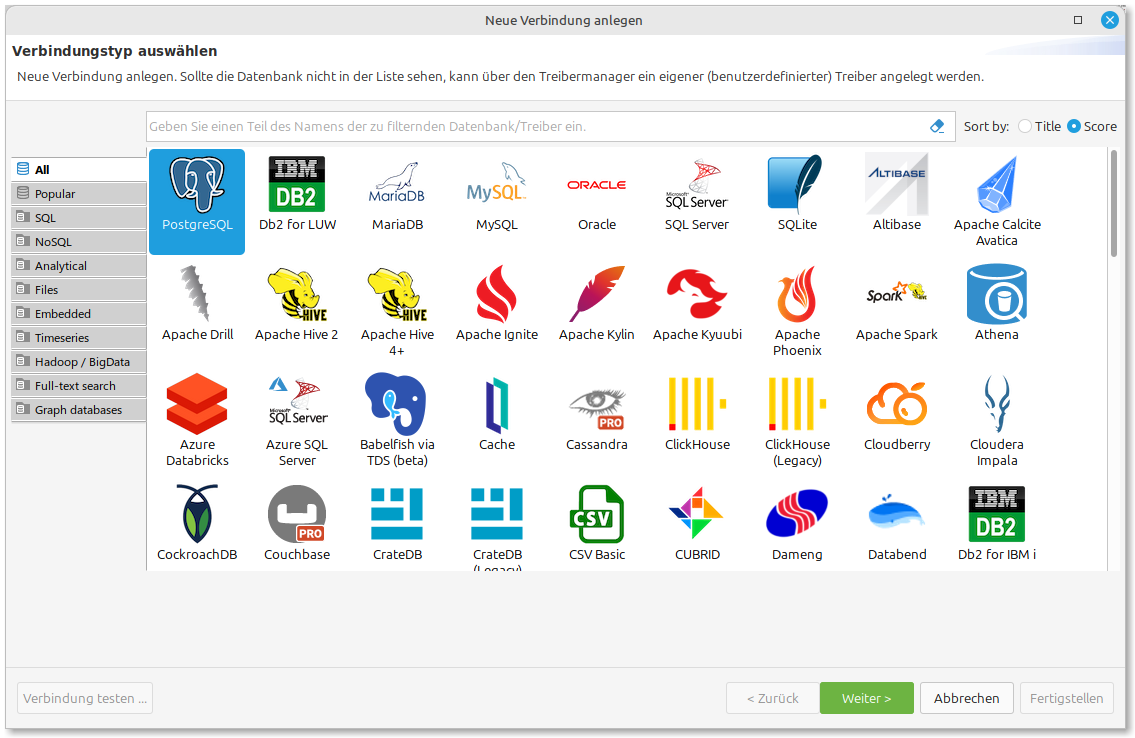
Verbindungsparameter konfigurieren¶
Gib die folgenden Verbindungsparameter ein:
- Server Host: localhost
- Port: 5432
- Datenbank: verein
- Benutzername: vereinuser
- Passwort: vereinuser
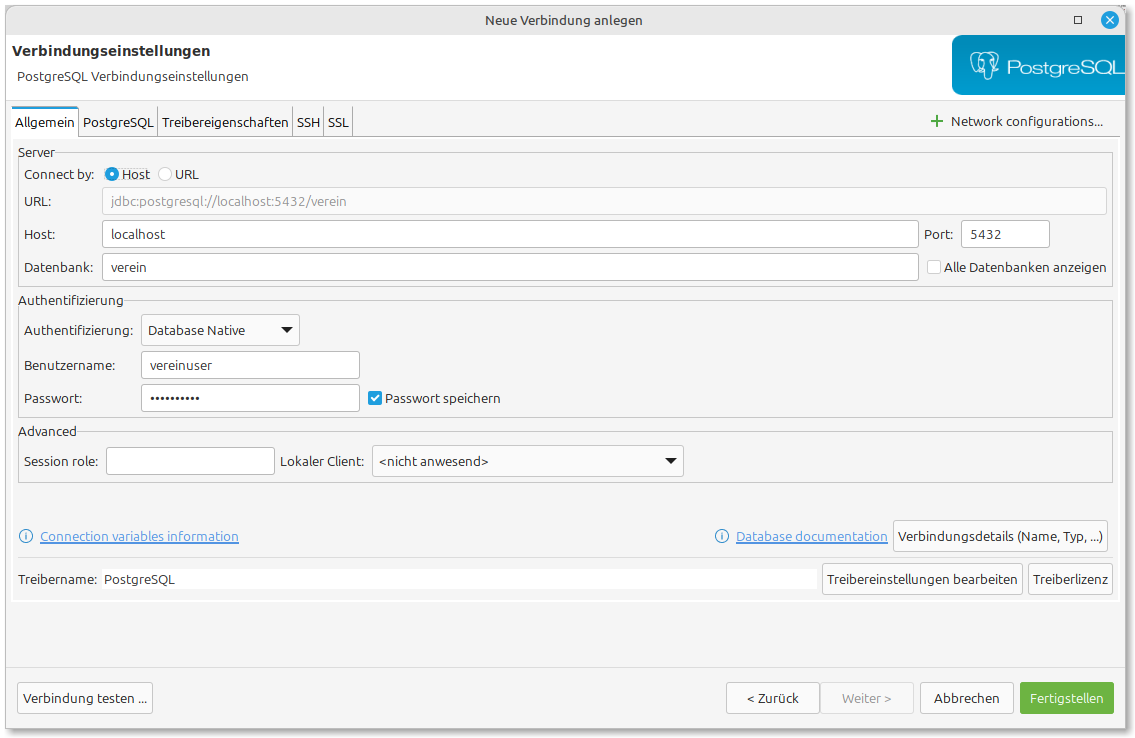
Klicke auf “Test Connection”, um zu überprüfen, ob die Verbindung funktioniert.
Wenn der Test erfolgreich ist, solltest du eine Bestätigungsmeldung sehen:
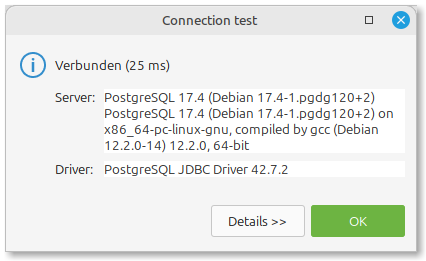
- Klicke auf “Fertig”, um die Verbindung zu speichern.
Verbindung verwenden¶
Nach der Einrichtung sollte die neue Verbindung im DBeaver-Navigator angezeigt werden:
- Erweitere die Verbindung, um die verfügbaren Datenbanken zu sehen.
- Navigiere zu “verein” → “Schemas” → “public” → “Tabellen”.
- Hier findest du alle Tabellen der Vereinsdatenbank, die im Container enthalten sind.
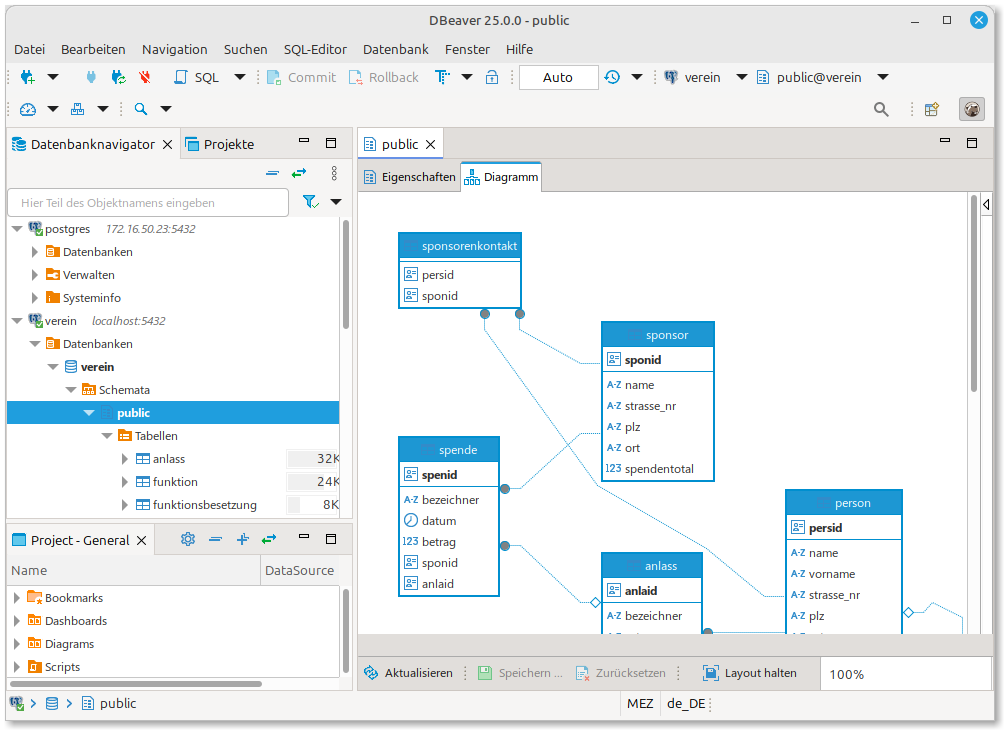
SQL-Abfragen ausführen¶
- Rechtsklicke auf die Verbindung und wähle “SQL Editor”, dann “SQL Konsole öffnen”.
- Ein neues SQL-Fenster wird geöffnet, in dem du SQL-Befehle ausführen kannst.
- Gib zum Testen eine einfache Abfrage ein, zum Beispiel:
SELECT * FROM person LIMIT 10;- Klicke auf das “Ausführen”-Symbol oder drücke Strg+Enter (Cmd+Enter auf macOS), um die Abfrage auszuführen.
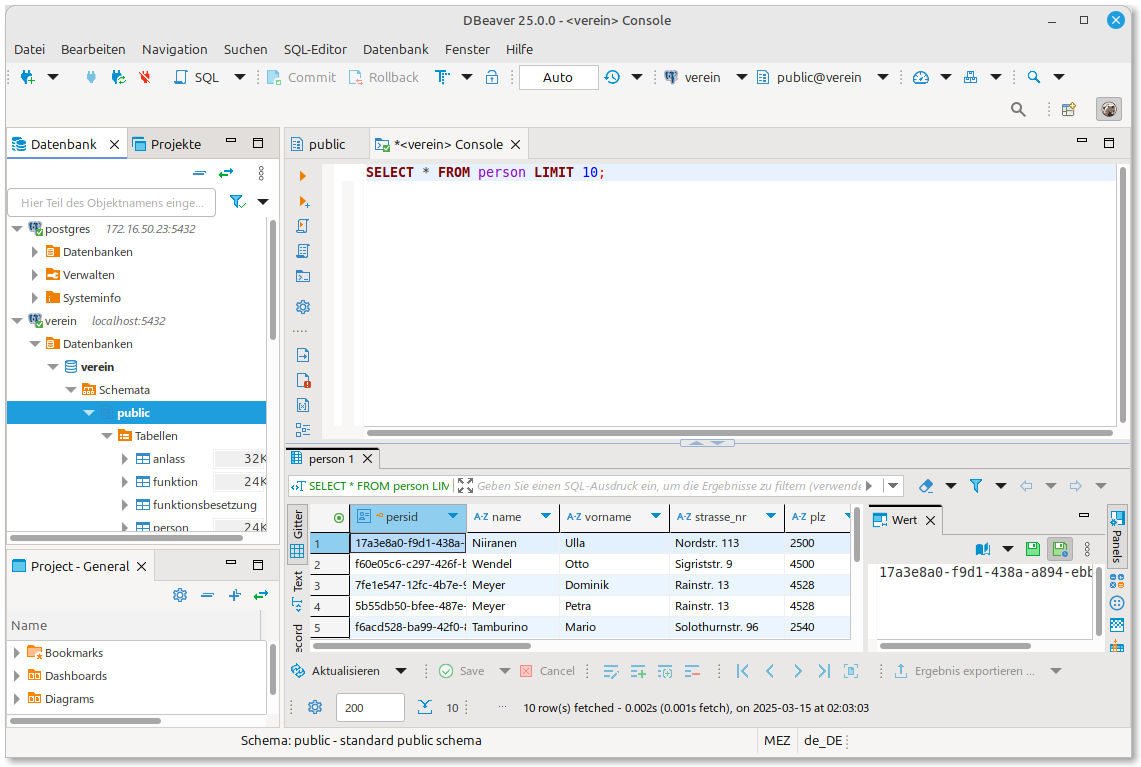
- Die Ergebnisse werden im unteren Bereich des Editors angezeigt.
Schema-Struktur anzeigen¶
Mit DBeaver kannst du auch die Schema-Struktur visualisieren:
- Wähle die Datenbank aus.
- Rechtsklick auf das “public”-Schema und “Schema anzeigen”.
- DBeaver generiert ein ER-Diagramm mit allen Tabellen und ihren Beziehungen.
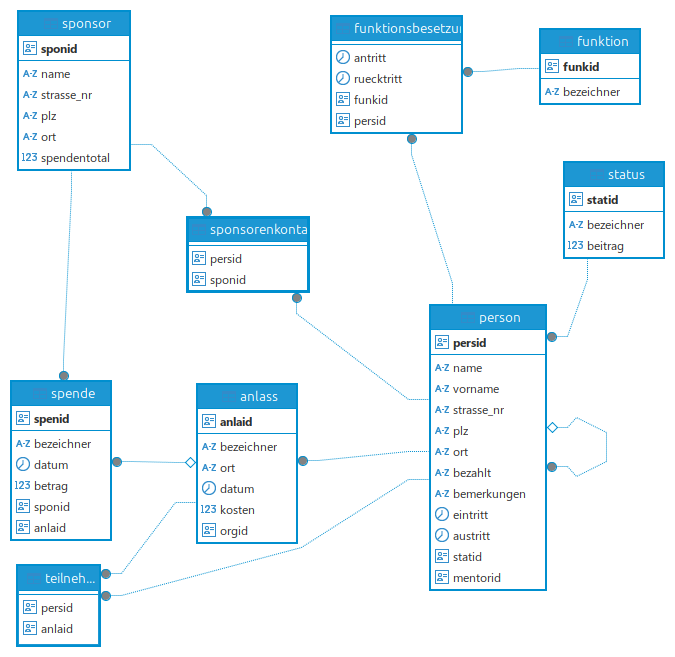
Fehlerbehebung¶
Wenn du keine Verbindung zur Datenbank herstellen kannst, überprüfe bitte Folgendes:
- Läuft der Container noch? Überprüfe dies mit
podman ps. - Wurde der Port 5432 korrekt freigegeben? Überprüfe die Ausgabe des Container-Starts.
- Blockiert möglicherweise eine Firewall den Zugriff?
- Wenn bereits ein anderer PostgreSQL-Server auf deinem System läuft, könnte es Portkonflikte geben. In diesem Fall ändere den externen Port beim Container-Start (z.B.
-p 5433:5432).
Weitere Schritte¶
Mit der erfolgreich eingerichteten Verbindung kannst du nun:
- SQL-Abfragen ausführen
- Datenbank-Tabellen bearbeiten
- Datenbank-Objekte verwalten
- Daten importieren und exportieren
Die Datenbank enthält bereits Beispiel-Daten für einen Sportverein, mit denen du in den nächsten Kapiteln arbeiten wirst.